Với bảng điểm như trong Hình 1, em hãy thiết lập xác thực dữ liệu cho khối ô điểm ba môn học để chỉ số nhập được số thập phân trong khoảng từ 0 đến 10.
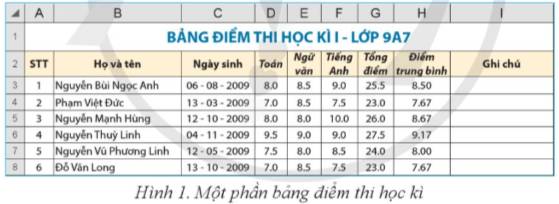
ai có thể giải những bài này cho mình được không?ai biết câu nào thì giải ra cho mình cũng được nha
1:hãy cho biết chương trình bảng tính là gì?
2:hãy cho biết các dữ liệu trên chương trình có khả năng sử tính?
3:hãy trình bày một số khả năng của chương trình bảng tính
4:trình bày các thành phần chính trên màn hình làm việc của bảng tính
5:hãy nêu các bước nhập dữ liệu vào ô tính
6:trình bày các bước xửa dữ liệu trong ô tính
7:để di chuyển trên trang tính em làm như thế nào
8:để gõ chữ tiếng việt thì ta làm như thế nào
9:một bảng tính thường có mấy trang tính và các trang tính đó được phân biệt vs nhau bằng gì?
10:trình bày các thành phần chín trên trang tính
11:trình bày cách chọn các trang tính
12:trình bàng các phép toán và dữ liệu trên chương trình bảng tính
13:hãy trình bàng các bước nhập công thức vào ô tính
14:hãy trình bày sự khác nhau giữa việc sử dụng công thức chứa địa chỉ ô tính và khối
15:hãy nêu khái niệm về hàm trong chương trình bảng tính
16:cách sử dụng hàm em làm thế nào hãy viết các cú pháp hám trung bình cộng xác định lớn và xác định nhỏ
17:để điều chỉnh độ rộng cột và độ coa của hàm em làm như thế nào?
18:trình bày các bước thực hiện xóa cột hoặc hàng
19:để sao chép nội dung ô tính em làm như thế nào
20:khi sao chép các ô có nội dung la công thức chứa địa chỉ khi các địa chỉ trong công thức được điều chỉnh như thế nào?
1.Chương trình bảng tính là phần mềm đuọc thiết kế để giúp ghi lại và trình bày thông tin dưới dạng bảng,thực hiẹn các tính cũng như xây dựng các biểu đồ biểu diển 1 cách trực quan các số liệu có trong bảng!
10.Các thành phần chính:ô,hàng,cột,khối,...
19.Để sao chép nội dung ô tính,ta thực hiện theo 4 bước:
1:Chọn ô cần sao chép đi
2:nhấn nút copy trên thanh công cụ
3:Chọn ô cần sao chép tới
4:nhấn nút paste trên thanh công cụ
SORRY,MÌNH CHỈ BIẾT BAO NHIÊU ĐÓ,XIN LỖI BẠN NHA!!!
1.Chương trình bảng tính là phần mềm được thiết kế để ghi lại và trình bày thông tin dưới dạng bảng, thực hiện các tính toán cũng như xây dựng các biểu đồ biễu diễn một trực quan các số liệu có trong bảng.
3.
-Trình bày dữ liệu dưới dạng bảng.
+Xử lí nhiều loại dữ liệu khác nhau, trong đó có dữ liệu dạng số và dữ liệu dạng văn bản.
+Khả năng tính toán nhanh và sử dụng hàm có sẵn.
+Sắp xếp và lọc dữ liệu.
+Tạo biểu đồ.
4.
-Ngoài các bảng chọn, thanh công cụ và nút lệnh giống chương trình soạn thảo văn bản Word, giao diện này còn có thêm : +Thanh công thức: dùng để nhập công thức và hiện thị dữ liệu.
+Bảng chọn Data: gồm các lệnh để xử lí dữ liệu.
+Trang tính: gồm các cột và hàng, giao giữa hàng và cột là một ô.
5.
*Các bước để nhập dữ liệu.
-B1: Chọn ô cần nhập.
-B2:Nhập dữ liệu.
-B3: Nhấn phím Enter.
6.-Sử dụng chuột.
-Các dấu mũi tên trên bàn phím.
9.Một bảng tính có nhiều trang tính. Các trang tính được phân biệt với nhau nhờ tên của trang tính.
10.-Hộp tên: là nơi hiển thị địa chỉ của ô.
-Khối: là một nhóm các ô liền kề nhau tạo thành.
-Thanh công thức: là nơi cho ta biết nội dung hoặc công thức của ô đó.
11.-Trang tính được kích hoạt là trang tính đang được hiển thị trên màn hình, để kích thoạt trang tính nào thì ta nháy chuột vào trang tính đó.
13.*Các bước để nhập công thức.
-B1: Chọn ô cần nhập.
-B2: Gõ dấu bằng.
-B3: Nhập công thức.
-B4: Nhấn phím Enter.
Theo em nếu như CSDL của trường có bảng Học sinh và đã thiết lập quan hệ 1 - 1 giữa hai bảng Bạn Đọc và Học sinh thì có thể thiết lập kiểu dữ liệu tra cứu để không phải gõ nhập lại dữ liệu những cột nào trong bảng Bạn Đọc.
THAM KHẢO!
Nếu CSDL của trường có bảng "Học sinh" và đã thiết lập quan hệ 1-1 giữa hai bảng "Bạn Đọc" và "Học sinh", bạn có thể thiết lập kiểu dữ liệu tra cứu để không phải nhập lại dữ liệu cho những cột liên quan trong bảng "Bạn Đọc".
Cách tiếp cận phổ biến là sử dụng các trường khóa ngoại (foreign key) để tạo quan hệ giữa hai bảng. Trong trường hợp này, bảng "Học sinh" sẽ chứa thông tin chi tiết về học sinh và bảng "Bạn Đọc" sẽ chứa thông tin tổng quan về bạn đọc, bao gồm khóa ngoại trỏ tới bảng "Học sinh". Với việc thiết lập quan hệ này, bạn có thể sử dụng khóa ngoại để tra cứu thông tin từ bảng "Học sinh" và tự động điền vào các cột liên quan trong bảng "Bạn Đọc" khi cần thiết.
Ví dụ, trong bảng "Bạn Đọc", bạn có một cột là "ID_HocSinh" là khóa ngoại trỏ tới cột "ID" trong bảng "Học sinh". Khi người dùng chọn một học sinh từ danh sách, bạn có thể sử dụng khóa ngoại để tự động điền thông tin liên quan từ bảng "Học sinh" vào các cột như tên, địa chỉ, số điện thoại, vv. trong bảng "Bạn Đọc".
Điều này giúp giảm việc nhập liệu trùng lặp và đảm bảo tính nhất quán dữ liệu giữa hai bảng. Bạn cũng có thể tận dụng các tính năng của CSDL để tạo liên kết tự động giữa các bảng và thực hiện tra cứu dữ liệu thông qua các truy vấn SQL hoặc các chức năng trong hệ quản trị CSDL.
#include <bits/stdc++.h>
using namespace std;
int main () {
double DQT, DTT, DCK;
cin >> DQT >> DTT >> DCK;
double DTB = DCC*20/100 + DTT*30/100 + DCK*50/100;
cout << fixed << setprecision(1) << DTB;
return 0;
}

Hãy tạo bảng dữ liệu thống kê xếp loại học lực các lớp như ở Hình 2, rồi thiết lập tính năng sắp xếp và lọc dữ liệu cho bảng. Tiếp đến, nháy chuột vào biểu thức  trong cột Sĩ số và lựa chọn mục Sort Smallest to Largest.
trong cột Sĩ số và lựa chọn mục Sort Smallest to Largest.
Em nhận xét gì về sự thay đổi của biểu tượng  trong cột Sĩ số và sự thay đổi cách hiển thị dữ liệu trong bảng?
trong cột Sĩ số và sự thay đổi cách hiển thị dữ liệu trong bảng?

- Thiết lập tính năng sắp xếp và lọc dữ liệu cho bảng
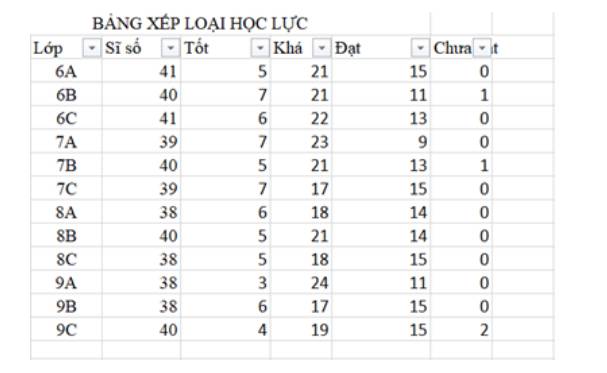
- Nháy chuột vào biểu thức ![]() trong cột Sĩ số và lựa chọn mục Sort Smallest to Largest.
trong cột Sĩ số và lựa chọn mục Sort Smallest to Largest.
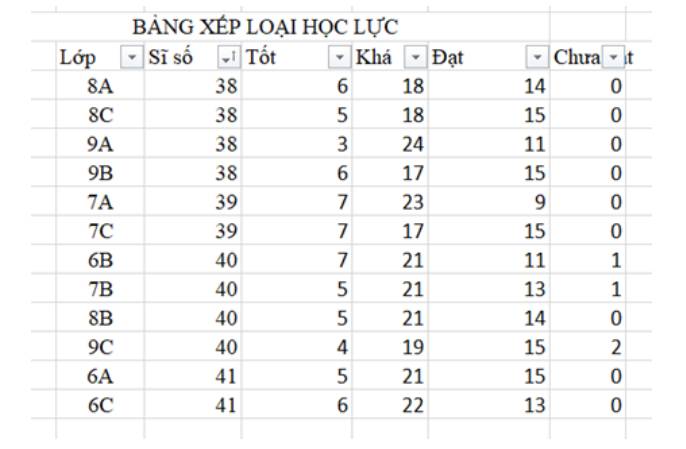
- Kí hiệu chuyển thành 
- Dữ liệu được sắp xếp theo chiều tăng dần của cột sĩ số
Một chương trình máy tính được viết để nhập điểm của ba môn Toán, Văn, Anh và in ra điểm trung bình của ba môn học đó. Hãy cho biết chương trình đó xử lí những dữ liệu nào và những dữ liệu đó phải có kiểu dữ liệu gì?
Xử lí những dữ liệu là điểm ba môn Toán,Văn, Anh
Những kiểu dữ liệu đó phải có kiểu số thực
a) Em hãy thu thập điểm trung bình học kì I về môn Toán của từng học sinh lớp mình ?
b) Lập bảng phân bố tần số và tần suất ghép lớp để trình bày các số liệu thống kê thu thập được theo các lớp :
[0;2); [2;4); [4;6); [6;8); [8;10]

Dựa vào bảng Hoa điểm tốt tháng Ba (h.9.1), hãy lập bảng số điểm của các bạn trong tổ Một theo mẫu như hình dưới:
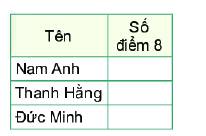
Ngoài thông tin này, em còn thu thập được những thông tin nào khác từ bảng đó?
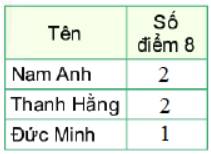
Ngoài thông tin này, em còn thu được thông tin về số điểm 9, số điểm 10 của ba bạn trong tổ Một.
Em hãy khai báo danh sách để làm mảng hai chiều khi lập trình giải bài toán thực tế với dự liệu đầu vào là bảng điểm tổng kết các môn học như mô tả ở trên. Để tiết kiệm thời gian, ta tạm thời minh hoạ với mảng 4 x 3 bằng bảng trích từ Hình 1a như sau:

Tham khảo:

Diemtongket = [[7.5, 6.5, 5.0] , [5.0, 9.0, 4.5] , [8.5, 8.0, 8.0] , [4.5, 5.5, 7.0]]
Trong kì thi tốt nghiệp trung học phổ thông, học sinh được đánh số báo danh, có thể thi một số môn, được chia vào các phòng thi được đánh số, sau khi chấm sẽ có điểm thi với các môn đăng kì dự thi. Em hãy đề xuất một số bảng dữ liệu và các trường làm khoá chính và khoá ngoài cho các bảng đó.
Dựa trên yêu cầu của bài toán, ta có thể đề xuất các bảng dữ liệu và các trường làm khoá chính và khoá ngoài như sau:
- Bảng HocSinh:
Trường: Mã số báo danh, Họ tên, Ngày sinh, Địa chỉ
Khoá chính: Mã số báo danh
Khoá ngoài: Không có
- Bảng MonHoc:
Trường: Tên môn học, Mã môn học
Khoá chính: Mã môn học
Khoá ngoài: Không có
- Bảng PhongThi:
Trường: Mã phòng thi, Tên phòng thi
Khoá chính: Mã phòng thi
Khoá ngoài: Không có
- Bảng ThiSinh_MonHoc:
Trường: Mã số báo danh, Mã môn học
Khoá chính: Mã số báo danh, Mã môn học
Khoá ngoài: Mã số báo danh tham chiếu đến bảng HocSinh, Mã môn học tham chiếu đến bảng MonHoc
- Bảng KetQuaThi:
Trường: Mã số báo danh, Mã môn học, Mã phòng thi, Điểm thi
Khoá chính: Mã số báo danh, Mã môn học, Mã phòng thi
Khoá ngoài:
Mã số báo danh tham chiếu đến bảng HocSinh
Mã môn học tham chiếu đến bảng MonHoc
Mã phòng thi tham chiếu đến bảng PhongThi
Lưu ý rằng, trong bảng ThiSinh_MonHoc, ta cần sử dụng một tập hợp các trường (Mã số báo danh, Mã môn học) để tạo thành khoá chính, bởi vì một thí sinh có thể đăng kí thi nhiều môn học khác nhau. Còn trong bảng KetQuaThi, ta cần sử dụng một tập hợp các trường (Mã số báo danh, Mã môn học, Mã phòng thi) để tạo thành khoá chính, bởi vì một thí sinh có thể thi cùng một môn học ở nhiều phòng thi khác nhau.
Sử dụng trang tính với bảng dữ liệu trong Hình 1, hãy thực hiện các công việc sau:
- Lọc theo điều kiện để hiển thị chỉ các lớp khối 7 và khối 8.
- Lọc theo điều kiện để hiển thị chỉ các lớp có tỉ lệ số học sinh giỏi của lớp lớn hơn tỉ lệ học sinh giỏi của toàn trường.

- Để lọc bảng dữ liệu trong Hình 1 để hiển thị chỉ các lớp khối 7 và khối 8, em có thể làm theo các bước sau:
+ Chọn bảng dữ liệu bằng cách nhấp vào một ô bất kỳ trong bảng.
+ Trên thanh menu, chọn "Data" và sau đó chọn "Filter".
+ Trên dòng tiêu đề của cột "Lớp", nhấp vào biểu tượng lọc (hình tam giác) để mở danh sách lọc.
+ Bỏ chọn hết các lớp khác khối 7 và 8 bằng cách nhấp vào ô "Select All" và sau đó bỏ chọn ô của các lớp không phải khối 7 và khối 8.
+ Nhấn nút "OK" để áp dụng bộ lọc.
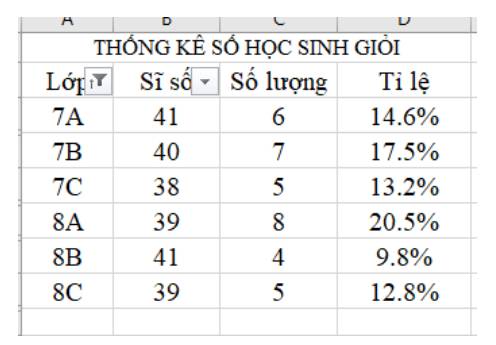
- Lọc theo điều kiện để hiển thị chỉ các lớp có tỉ lệ số học sinh giỏi của lớp lớn hơn tỉ lệ học sinh giỏi của toàn trường.
+ Tính tỉ lệ số học sinh giỏi của toàn trường bằng cách chia tổng số học sinh giỏi cho tổng số học sinh và nhân với 100 để tính phần trăm, sử dụng hàm sum
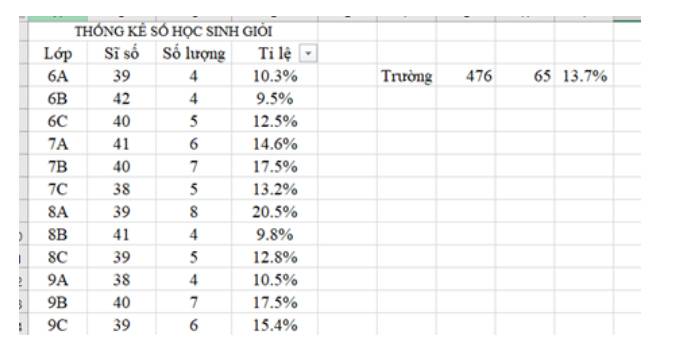
+ Chọn bảng dữ liệu bằng cách nhấp vào một ô bất kỳ trong bảng.
+ Trên thanh menu, chọn "Data" và sau đó chọn "Filter".
+ Trên dòng tiêu đề của cột "Tỉ lệ (%)", nhấp vào biểu tượng lọc (hình tam giác) để mở danh sách lọc.
+ Chọn "Number Filters" và sau đó chọn "Greater Than" trong danh sách.
+ Trong hộp thoại "Custom AutoFilter", nhập tỉ lệ số học sinh giỏi của toàn trường vào ô "is greater than" và sau đó nhấn nút "OK".
+ Sau khi bộ lọc được áp dụng, chỉ các lớp có tỉ lệ số học sinh giỏi của lớp lớn hơn tỉ lệ học sinh giỏi của toàn trường sẽ được hiển thị trong bảng dữ liệu.
